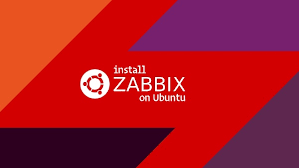Ubuntu là một hệ điều hành nguồn mở rất phổ biến hiện nay. Vì Ubuntu thuộc họ Debian do vậy một số câu lệnh và tính năng sẽ khác RHEL/CentOS. Việc cài đặt zabbix-agent do vậy cũng sẽ khác trên RHEL/CentOS.
Trong bài hướng dẫn này, mình sẽ hướng dẫn cài đặt Zabbix-Agent phiên bản 4.4 trên nền tảng Ubuntu 22
Tham khảo cài đặt Zabbix Server phiên bản 4.4 tại đây
Mô hình triển khai
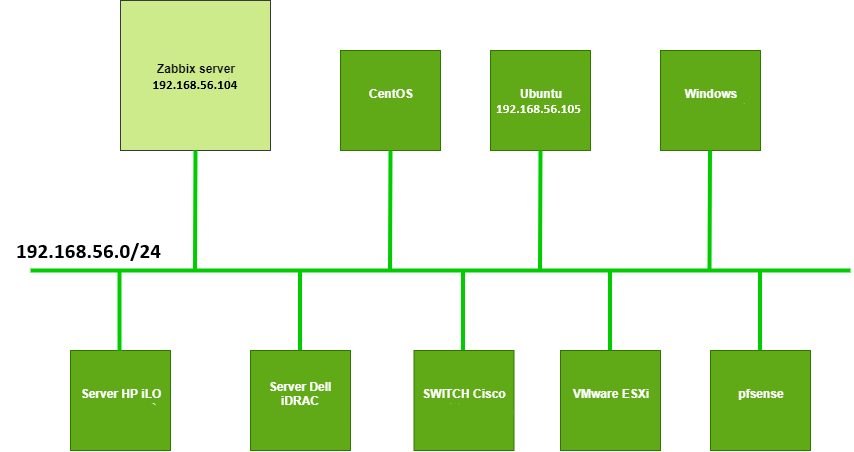
Cài đặt zabbix-agent trên Ubuntu 22
- Tải về gói cài đặt
wget https://repo.zabbix.com/zabbix/4.4/ubuntu/pool/main/z/zabbix-release/zabbix-release_4.4-1%2Bxenial_all.deb- Giải nén và cài đặt
sudo dpkg -i zabbix-release_4.4-1+xenial_all.deb- Update các gói phần mềm và cài zabbix-agent
sudo apt-get update
sudo apt-get install zabbix-agent -y- Sửa file cấu hình zabbix-agent
- Sửa lại file /etc/zabbix/zabbix_agentd.conf với các tham số như sau:
Server=<IP_Zabbix_Server>
ServerActive=<IP_Zabbix_Server>
Hostname=<Tên Server Zabbix>Ví dụ trong mô hình của mình sẽ cấu hình như sau:
Server=192.168.56.104
ServerActive=192.168.56.104
Hostname=zabbix-server-lab- Khởi động dịch vụ zabbix-agent
systemctl start zabbix-agent
systemctl enable zabbix-agent- Kiểm tra trên Zabbix-Server
Thực hiện trên Zabbix Server, sử dụng zabbix-get để kiểm tra
zabbix_get -s -k agent.versionTheo mô hình trong bài sẽ thao tác như sau
zabbix_get -s 192.168.56.105 -k agent.versionOutput như sau là việc cài đặt đã thành công
4.4.1Thêm host Ubuntu lên Zabbix-Server
Để thêm host cần giám sát lên Zabbix-Server, ta làm theo các bước sau
- Đăng nhập vào giao diện Web của Zabbix-Server
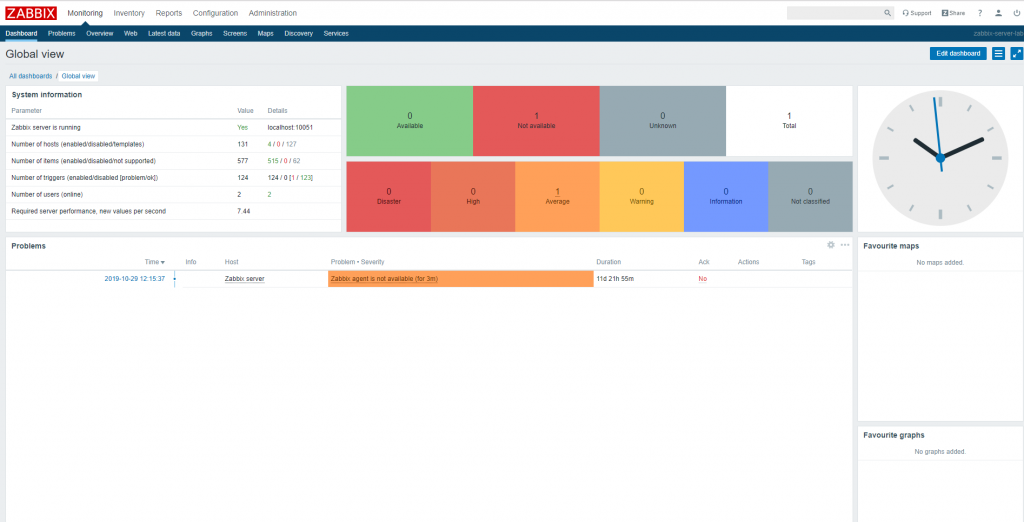
- Chọn Configuration ► Host
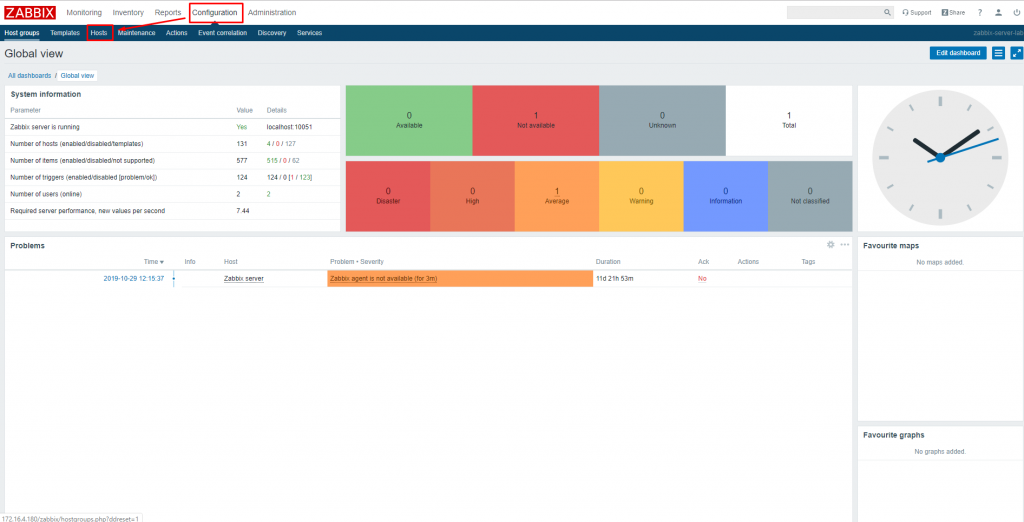
- Trong giao diện Configuration ► Create Host
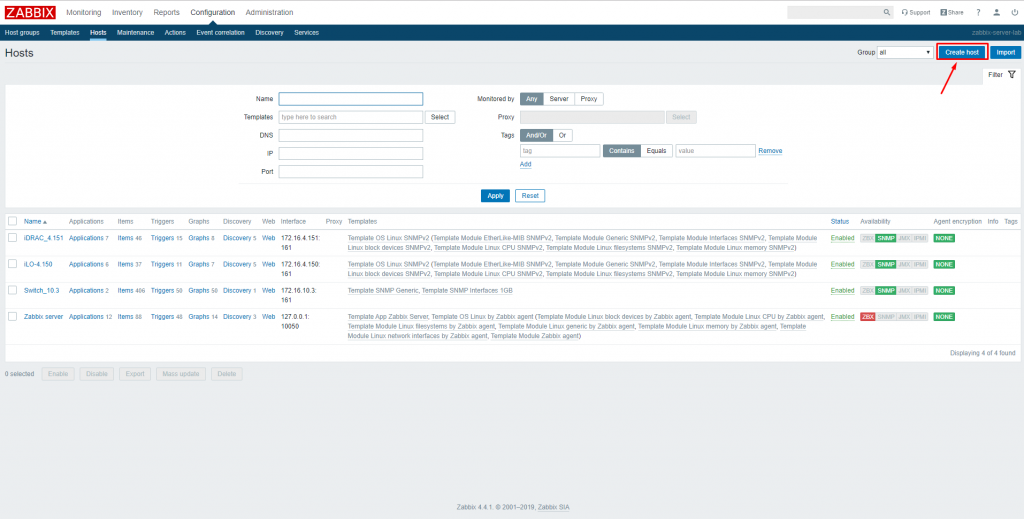
- Trong giao diện Create Host, điền các thông số host
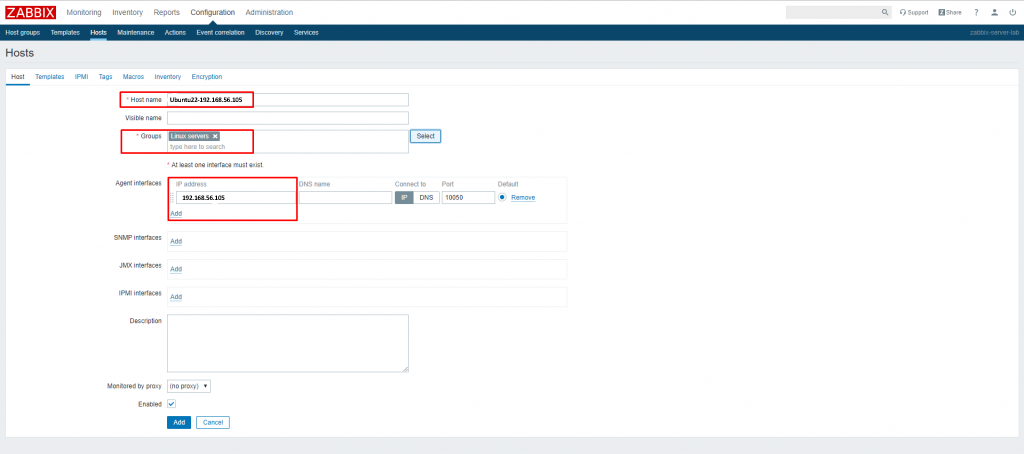
- Tab Host cần tối thiểu cần 3 thông số:
- Hostname: Là tên hiển thị trên zabbix web (Ubuntu22-192.168.56.105)
- Groups: Chỉ định các group của host muốn thêm (Linux server)_
- Agent interface: Địa chỉ IP của agent muốn thêm vào (192.168.56.105)
- Tab Template, ta chọn template để gán cho host cần giám sát. Ở đây là Ubuntu do vậy sẽ chọn Template OS Linux by Zabbix agent
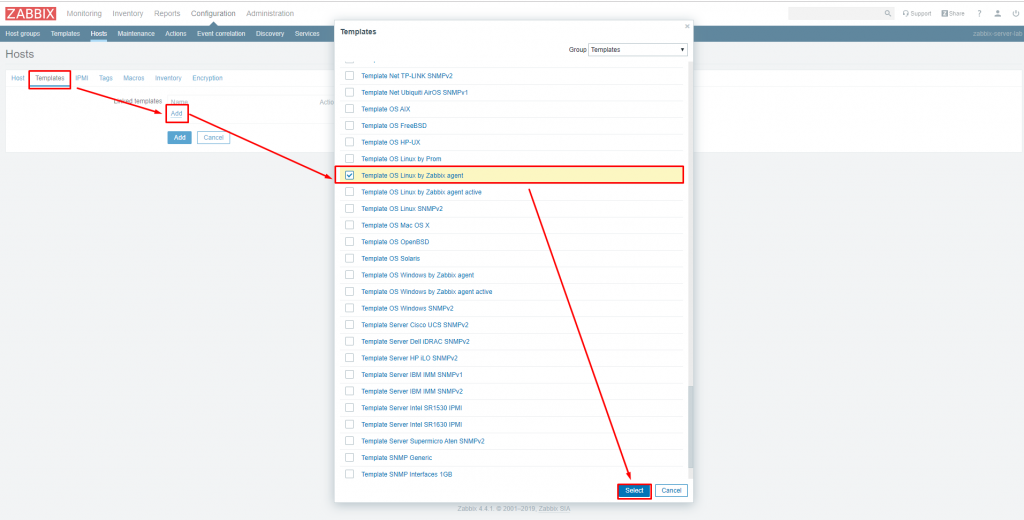
- Sau đó chọn Add để hoàn thành việc thêm host lên server
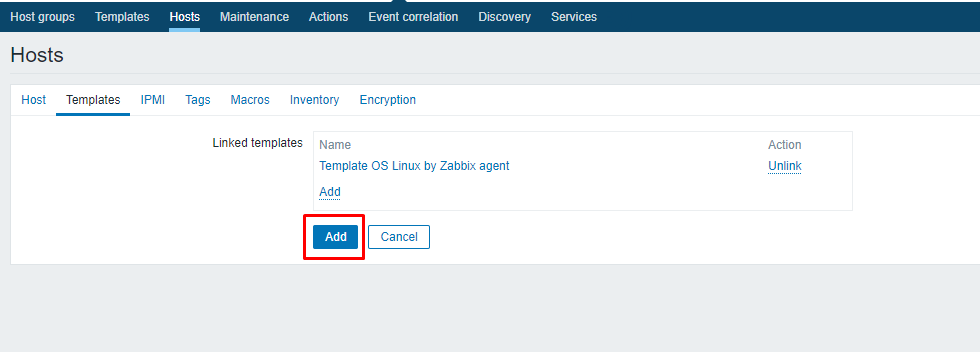
- Như vậy là host đã được thêm thành công
![]()
- Host sau khi thêm thành công, mục Availability: ZBX sẽ hiển thị màu xanh
Vậy là xong phần tiếp theo của Seri về Zabbix!!!